تشكل الأفلام والمسلسلات التلفزيونية الجزء الترفيهي من حياة الجميع تقريبًا اليوم. نشاهد الكوميديا لنضحك. نحن أيضًا ننبهر في الكوميديا الرومانسية لنشعر بالحب. تلتصق أعيننا بأفلام الرعب لتشعر بالإثارة. ونشاهد الأفلام الوثائقية لتكون على اطلاع.
يشاهد الجميع تقريبًا مقاطع الفيديو. لهذا السبب أصبح YouTube و Netflix شهيرين ومربحين للغاية - يتم لصق الناس على الشاشات بعد تنزيل الأفلام من تلك المنصات. يريد الناس تحويل هذه الأفلام من تنسيق إلى آخر - مثل إلى تحويل M4V إلى MP4 - للراحة.
إذا كان لدينا وقت فراغ ، نشاهد مقاطع فيديو "لقتل الوقت". هذه هي حقيقة الوضع الحالي ويبدو أنها لن تختفي في المستقبل القريب. وبالتالي ، إذا كان لديك ملفات فيديو وتريد التحويل من M4V إلى MP4 ، فأنت تبحث عن إجابات على الإنترنت. لحسن الحظ ، لدينا المقالة المناسبة لك. ستعمل أساليبنا على مساعدتك في تحويل نوع ملف إلى آخر. اقرأ المزيد أدناه!
المحتويات: الجزء 1. أيهما أفضل M4V أم MP4؟الجزء 2. كيف يمكنني تحويل M4V إلى MP4 على Mac؟الجزء 3. كيف يمكنني تحويل M4V إلى MP4 مجانًا؟الجزء 4. استنتاج
الجزء 1. أيهما أفضل M4V أم MP4؟
ما هي ملفات M4V؟
تم تطوير M4V بواسطة Apple وهو مرتبط بمنتجاتها وخدماتها. على غرار تنسيقات الفيديو الأخرى ، يمكن أن يحتوي نوع الملف هذا على صوت وفيديو وترجمات وغير ذلك الكثير. كل ملف M4V يوجد به حماية إدارة الحقوق الرقمية (DRM) تسمى اللعب العادل. هذا هو سبب عدم إمكانية تشغيلها على أجهزة أخرى غير تلك التي تصنعها Apple (أو الأجهزة التي لا تحتوي على تطبيق iTunes).
الآن ، قبل الخوض في كيفية تحويل M4V إلى MP4 ، سننتقل إلى مناقشة MP4 أولاً. تتشابه ملفات MP4 مع ملفات M4V في حقيقة أنها يمكن أن تحتوي على أنواع بيانات متعددة داخلها.
ما هي ملفات MP4؟
يعد MP4 أحد أكثر أنواع ملفات الفيديو شيوعًا اليوم. عادةً ، لا تحتوي ملفات MP4 على حماية DRM - السبب في إمكانية استخدامها وتشغيلها على كل جهاز تقريبًا (أو مشغل وسائط متعددة) موجود.
تستخدم ملفات M4V برنامج الترميز H.264. على عكس ذلك ، يمكن أن تحتوي ملفات MP4 على MPEG-4 أو H.264 أو HEVC. عندما يتعلق الأمر بالجودة ، عادة لا توجد اختلافات. ومع ذلك ، تميل ملفات M4V إلى أن تكون أكبر لأن ملفات الفيديو المشفرة في H.264 عادة ما تكون أكبر بكثير.
من ناحية التوافق ، يعد MP4 الخيار الأفضل حيث يمكن تشغيله على معظم أجهزة Windows و Linux و Apple. يمكن تشغيله على مشغلات وسائط مختلفة أيضًا. لكن، ملفات M4V، كما ذكرنا سابقًا ، لا يمكن تشغيلها إلا على أجهزة iTunes و QuickTime Player و Apple.
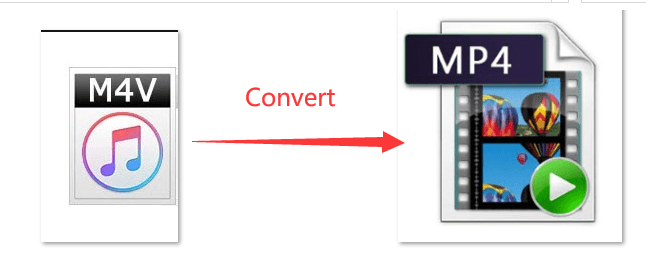
الجزء 2. كيف يمكنني تحويل M4V إلى MP4 على Mac؟
من أفضل أدوات تحويل الفيديو ، محول الفيديو iMyMac، هو أفضل شيء لتحويل ملفات M4V إلى MP4. تدعم هذه الأداة الكثير من تنسيقات الإدخال والإخراج للفيديو للتحويل من واحد إلى الآخر. بصرف النظر عن تحويل مقاطع الفيديو ، فهي أيضًا أداة رائعة لتحسينها. على سبيل المثال ، يمكن ترقية مقاطع الفيديو المهتزة ذات التعريض الزائد والمظلمة من دقة SD إلى دقة HD. يمكن ضبط التباين والسطوع أيضًا. بامكانك ايضا قم بتحرير مقاطع الفيديو في هذه الأداة إذا كنت تريد تدويرهاأو اقتصاص أو عمل تأثيرات أخرى.
يتم التحويل بسرعات فائقة تبلغ حوالي ست مرات أسرع. هذا لأنه يدعم تقنية تسريع بطاقات الرسومات NVIDIA و AMD و Intel. سيحدث فقدان الجودة بعد عملية التحويل.
فيما يلي الخطوات التي يجب اتباعها لتحويل M4V إلى MP4:
الخطوة 01 - قم بتنزيل وتثبيت محول فيديو iMyMac
أولاً ، عليك تنزيل وتثبيت محول فيديو iMyMac على جهاز الكمبيوتر الخاص بك عن طريق الذهاب إلى موقعه على شبكة الإنترنت هنا. بعد ذلك ، قم بتثبيت البرنامج على جهاز الكمبيوتر الخاص بك وافتحه بعد ذلك.
الخطوة 02 - أضف ملفات M4V الخاصة بك
أضف ملفات الفيديو M4V التي تريد تحويلها بالنقر فوق رمز "إضافة مقاطع فيديو متعددة أو صوتيات" في الجزء العلوي من الواجهة. ابحث عن الملفات في مجلداتها الخاصة ثم أضف الملفات. أو يمكنك ببساطة السحب والإفلات باتجاه واجهة البرنامج.

الخطوة 03 - اختر MP4 كتنسيق الإخراج
انقر فوق تحويل التنسيق. اختر MP4 كتنسيق الإخراج. يمكنك أيضًا تعديل الإعدادات مثل تنسيق الصوت. من الممكن أيضًا إضافة العلامات المائية والتأثيرات والقص. الآن ، حدد موقع الإخراج أو مجلد الوجهة.

الخطوة 04 - تحويل M4V إلى MP4
أخيرًا ، قم بتحويل M4V إلى MP4 بالنقر فوق أيقونة "تحويل". انتظر حتى تكتمل العملية. بعد ذلك ، قم بزيارة مجلد الوجهة الذي اخترته مسبقًا لمشاهدة ملف MP4 الجديد الذي تم تحويله من ملف M4V.

الجزء 3. كيف يمكنني تحويل M4V إلى MP4 مجانًا؟
إليك طريقة أخرى لتحويل M4V إلى MP4 باستخدام كمبيوتر macOS الخاص بك. فيما يلي خطوات كيفية القيام بذلك:
- افتح جهاز كمبيوتر Mac الخاص بك ، ثم ابحث عن فيديو M4V الذي تريد تحويله.
- انقر بزر الماوس الأيمن فوق رمز ملف الفيديو ثم حدد "تشفير ملفات الفيديو المحددة".
- ثم أدخل الإعدادات التي تريدها. يمكنك النقر فوق 1080 بكسل كإعدادات الإخراج إذا كنت تريد. ثم انقر فوق "متابعة".
- سيظهر ملف MOV بنفس اسم الملف في المجلد حيث يوجد فيديو M4V. سيستغرق ذلك بضع ثوانٍ إلى بضع دقائق حسب حجم وطول فيديو M4V. بعد ذلك ، انقر بزر الماوس الأيمن على أيقونة ملف الفيديو .MOV الجديد.
- انقر فوق "إعادة تسمية".
- انقر فوق .MOV في نهاية اسم الملف إلى .MP4.
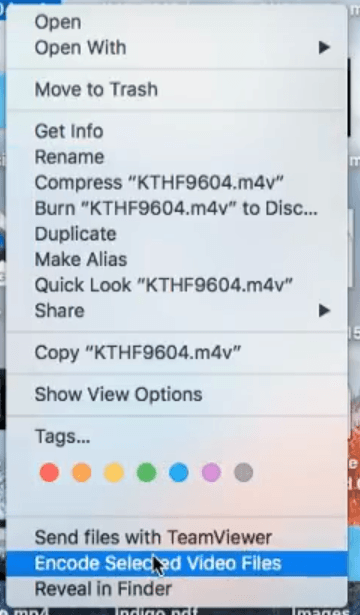
بحلول هذا الوقت ، تكون قد قمت بتحويل ملفات M4V إلى MP4 باستخدام كمبيوتر macOS الخاص بك. هذه عملية سهلة إلى حد ما يمكنك القيام بها في أي وقت.
الجزء 4. استنتاج
بحلول هذا الوقت كنت قد تعلمت طريقتين مختلفتين تحويل M4V إلى MP4. يتشابه هذان التنسيقان كثيرًا مع بعضهما البعض ولكنهما يختلفان في عدم التوافق مع الأجهزة. لا يمكن تشغيل السابق إلا على أجهزة وبرامج Apple. بينما يمكن تشغيل الأخير على أي جهاز ومنصة تقريبًا.
محول الفيديو iMyMac هي الأداة الموصى بها للتحويل من تنسيق فيديو إلى آخر. هذا لأنه أداة قوية يمكنها حتى تحويل وترقية مقاطع الفيديو من SD إلى HD. إنها طريقة رائعة لرفع مستوى لعبتك عندما يتعلق الأمر بالترفيه.
وبالتالي ، إذا كنت ترغب في الحصول على محول فيديو iMyMac ، فيمكنك القيام بذلك عن طريق زيارة صفحة iMyMac الرسمية للأداة. قم بتنزيل البرنامج بسهولة واستفد من الخدمات التي يوفرها لك عندما يتعلق الأمر بتحويل الفيديو وتحريره!



